
阅读原文可以访问我的个人博客
安装Aduino开发环境
在官网中下载Arduino开发环境,或者在网盘中下载:
网盘地址: https://pan.baidu.com/s/1OjMhYgKOYW69YC2dEwFgyw:
提取码:ls15
安装esp8266库文件
为了在Arduino的IDE中开发NodeMCU,必须在IDE中导入相关库文件,具体方法如下:打开Arduino的IDE工具栏选型->文件->首选项,进入到首选项更改界面,将库文件下载地址:http://arduino.esp8266.com/stable/package_esp8266com_index.json填入到附加开发板管理器网址中后,选择“好”后退出首选项界面,同时重启Arduino的IDE。
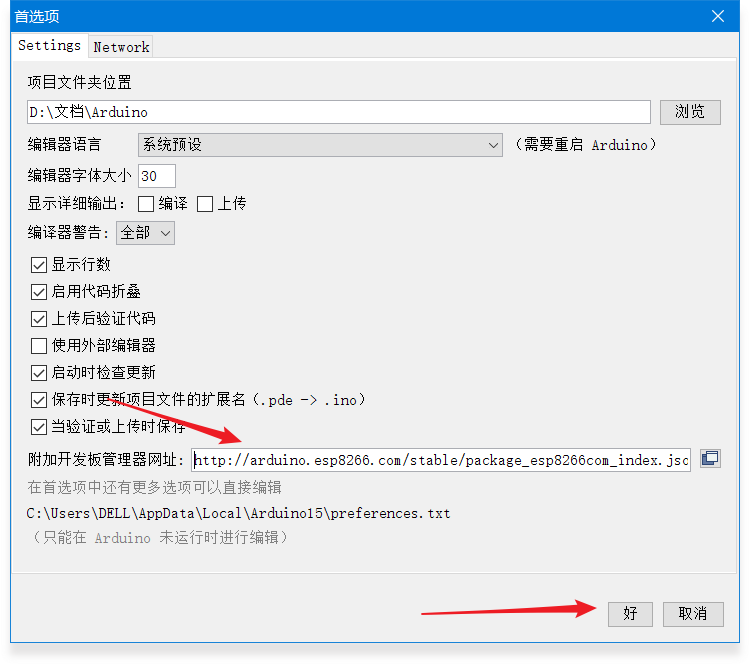
图1-1 填写库文件下载地址
重启后打开IDE工具栏选项->工具->开发板->开发板管理器,开始esp8266库文件的下载,下载时间稍长,需耐心等待。下载完成后会出现”INSTALLED”字样。同时在项目->开发板选项中会出现ESP系列开发板供选择。

图1-2 在开发板管理器中下载库文件
使用NodeMCU进行串口通信
在Arduino中新建项目文件命名为HelloNodeMcu.ino。开发板选项为NodeMCU1.0。验证代码没有语法错误后,上传代码到开发板中,上传完成后打开串口助手,将接收波特率设置为115200,此时如果串口助手接收到“HelloNode MCU”等字样,就代表esp8266库文件安装成功。
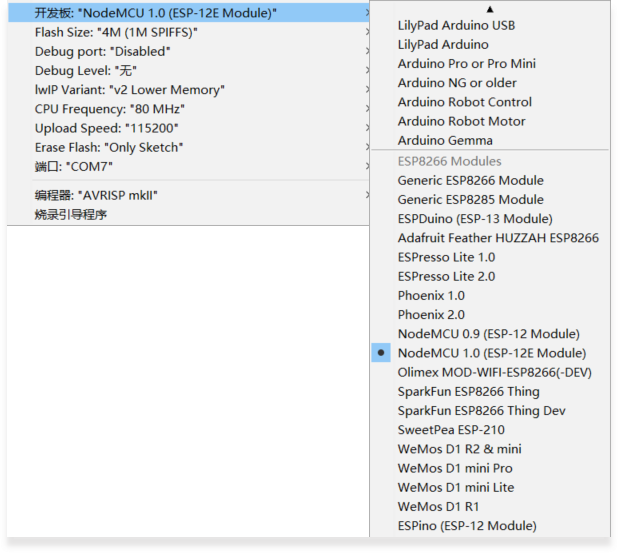
图1-3 开发板选择
可以使用一个简单的串口通信的程序对库文件安装正确与否进行验证。
1 /*------------------------------------ 2 written by helio, 2019 3 HelloNodeMcu.ino - 串口测试程序 4 -------------------------------------*/ 5 6 #include "ESP8266WiFi.h" 7 8 void setup() 9 { 10 Serial.begin(115200); 11 Serial.print("Hello NodeMCU\n"); 12 Serial.printf("ChioId:%d\n", ESP.getChipId()); 13 Serial.printf("CpuFreq: %d MHz\n",ESP.getCpuFreqMHz()); 14 } 15 16 void loop() 17 { 18 19 }